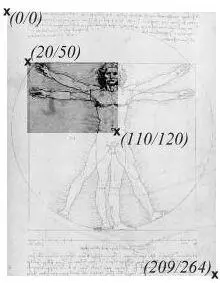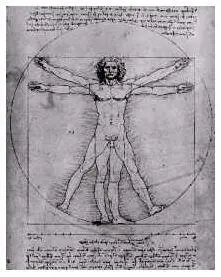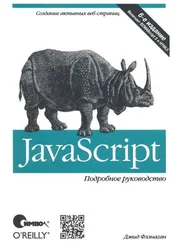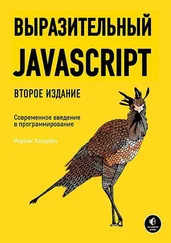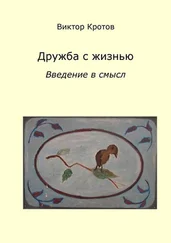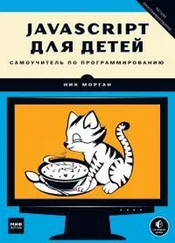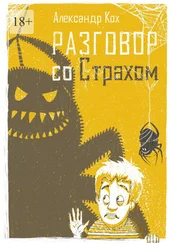Мы уже обсудили основные понятия новой технологии слоев. В этой же части будут рассмотрены следующие темы:
· Вырезка из слоя
· Вложенные слои
· Различные эффекты с прозрачными слоями
Вырезка из слоя
Можно постулировать, что какая-то (прямоугольная) часть слоя будет нам видима. Все же, что лежит за ее пределами, показано на экране не будет. Такой прием называется вырезанием. Например, в разметке HTML можно задать следующую функцию вырезания :
(Здесь я приписал параметры left=0 и top=0 , поскольку в противном случае, если этого не сделать, то с моей версией Netscape (PR3 on WinNT) возникают некоторые проблемы)
Хотя само изображение и имеет размеры 209x264 пикселов, мы можем видеть лишь его малую часть:
Данный фрагмент изображения имеет размер 90x70 (пикселов). Первые два значения, указанные в атрибуте clip (атрибуте HTML-тэга
или ), указывают верхний левый угол вырезаемой части. Следующие два значения указывают нижний правый угол. Сказанное можно проиллюстрировать следующим рисунком:
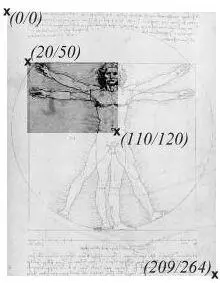
Еще более интересных результатов можно добиться, управляя вырезанной частью с помощью языка JavaScript. Точнее, Вы можете изменять значения свойств clip.left, clip.top, clip.right и clip.bottom объекта Layer. Достаточно всего лишь занести в одно из этих свойств новое значение, как фрагмент тут же будет кадрирован соответствующим образом. В следующем примере параметры вырезанной части изображения меняются динамически, и в результате у пользователя создается впечатление, будто изображение медленно «растет»:
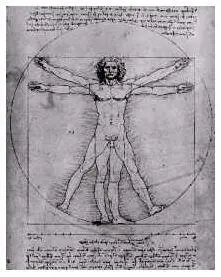
Код соответсвующего скрипта:
var middleX, middleY, pos;
function start() {
// получить размер изображени\я
var width= document.layers["imgLayer"].document.davinci.width;
var height= document.layers["imgLayer"].document.davinci.height;
// определить, какой пиксел находитс\я в центре изображени\я
middleX= Math.round(width/2);
middleY= Math.round(height/2);
// начальная позици\я
pos= 0;
// запуск!
show();
}
function show() {
// увеличить размер вырезаемой области
pos+= 2; // step size
document.layers["imgLayer"].clip.left= middleX- pos;
document.layers["imgLayer"].clip.top= middleY- pos;
document.layers["imgLayer"].clip.right= middleX+ pos;
document.layers["imgLayer"].clip.bottom= middleY+ pos;
// проверить, не высвечено ли все изображение
if (!((pos > middleX) && (pos > middleY)))
setTimeout("show()", 20);
}
// — >
Кнопка, представленная в разделе
, вызывает функцию
start() . Сначала мы должны определить точку, с которой нам следует начать работу — фактически это будет некий пиксел в центре нашего изображения. Значения координат x и y этого пиксела мы помещаем в переменные
middleX и
middleY . После этого мы вызываем функцию
show() , которая задает размеры вырезаемой части изображения в зависимости от значений переменных
middleX, middleY и параметра
pos . При этом значение переменной
pos автоматически увеличивается при каждом вызове функции
show() . То есть размер вырезаемой части изображения с каждым разом становится все больше и больше. В самом конце процедуры
show() мы устанавливаем таймер с помощью вызова
setTimeout() — и благодаря этому функция
show() вызывается вновь и вновь. И этот процесс остановится только тогда, когда изображение будет показано целиком.
Заметим, что размер изображения мы получаем в самом начале функции start() :
var width= document.layers["imgLayer"].document.davinci.width;
var height= document.layers["imgLayer"].document.davinci.height;
С помощью конструкции document.layers["imgLayer"] мы можем обратиться к слою с именем imgLayer . Однако почему после document.layers["imgLayer"] мы ставим document ? Дело в том, что каждый слой имеет свою собственную HTML-страницу — то есть, каждый слой имеет свой объект document. Чтобы получить доступ к изображению внутри слоя imgLayer , нам необходимо получить доступ к этому объекту document. В приведенном выше примере такое изображение носило название davinci . Все остальное поле листа должно быть чистым.
Вложенные слои
Как мы уже видели, слой может содержать несколько различных объектов. Он могут даже включать в себя другие слои. Конечно, может возникнуть вопрос, для чего это нужно. На самом деле есть несколько причин, чтобы пользоваться вложенными слоями. Рассмотрим несколько примеров, демонстрирующих применение вложенных слоев.
В первом примере используется слой (называемый parentLayer ), в который вложено еще два других слоя ( layer1 и layer2 ).
Читать дальше